华硕主板BIOS重置设置教程(轻松重置华硕主板BIOS,恢复系统稳定性与性能)
148
2025 / 07 / 24
华硕主板作为一款知名品牌,广受用户的喜爱。在安装系统时,使用U盘启动是一种常见的选择,本文将详细介绍使用华硕主板启动U盘安装系统的步骤和注意事项,帮助读者顺利完成系统安装。
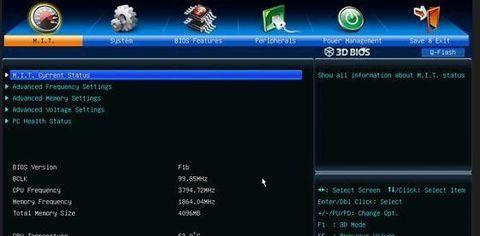
检查U盘制作工具和系统镜像
1.确定U盘制作工具为可信赖的软件,如Rufus等。
2.下载并检查系统镜像文件的完整性。
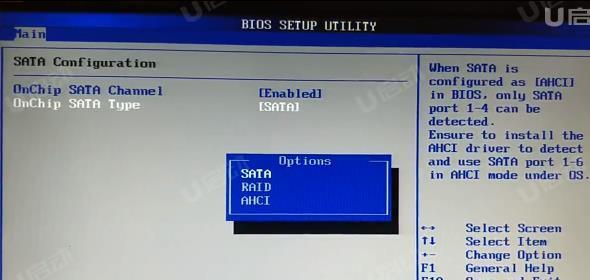
准备启动U盘
1.将U盘插入电脑上的可用USB接口。
2.打开Rufus等U盘制作工具,并选择U盘作为目标设备。
3.选择正确的文件系统格式(通常是FAT32)并进行格式化。
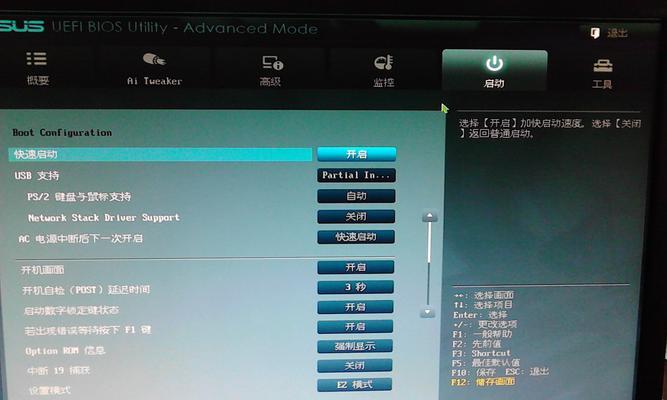
4.点击“开始”按钮,等待制作完成。
设置华硕主板启动选项
1.打开电脑,按下Del或F2键进入BIOS设置。
2.在BIOS设置界面中,找到“Boot”或“启动”选项,并进入该菜单。
3.调整启动顺序,将U盘设备置于最前面。
4.保存设置并退出BIOS。
重启电脑并进入U盘安装系统
1.重新启动电脑,并按照屏幕提示按下F8或其他指定的按键进入启动选项菜单。
2.选择U盘作为启动设备,并按下回车键。
3.等待系统加载U盘中的安装程序。
按照安装向导进行操作
1.选择语言、时区和键盘布局等基本设置。
2.点击“安装”按钮,开始系统安装。
3.根据需要选择分区设置、系统版本和用户协议等设置项。
4.等待系统安装完毕,期间可能需要进行一些必要的设置。
重启电脑并移除U盘
1.系统安装完成后,根据提示重新启动电脑。
2.在启动过程中及时移除U盘,避免再次进入U盘启动界面。
进入已安装的系统
1.等待电脑重启并进入已安装的操作系统。
2.根据需要进行进一步的系统设置和个性化配置。
注意事项:备份重要数据
1.在进行系统安装前,务必备份重要的个人数据。
2.避免在无备份情况下对硬盘进行格式化和分区操作。
注意事项:选择稳定的系统镜像
1.选择来自官方渠道或可靠来源的系统镜像,避免下载盗版或不安全的版本。
2.确保系统镜像没有被修改和植入恶意程序。
注意事项:保持电脑安全
1.在安装系统前,确保电脑已安装杀毒软件和防火墙。
2.避免从不明来源下载软件和文件,以防止病毒感染。
注意事项:及时更新系统和驱动程序
1.在安装完成后,及时更新系统和驱动程序以获得更好的性能和稳定性。
2.定期检查官方网站并下载最新的系统更新和驱动程序。
注意事项:谨慎安装第三方软件
1.在系统安装完成后,谨慎选择和安装第三方软件,避免安装不必要的工具栏和广告插件。
2.只从官方和可信赖的来源下载软件,以减少安全风险。
注意事项:避免频繁重装系统
1.避免频繁重装操作系统,除非遇到严重故障或需要更换硬件。
2.重装系统会导致数据丢失和软件设置的重新配置,因此应谨慎考虑。
注意事项:保存驱动程序备份
1.安装系统后,及时备份并保存好硬件设备的驱动程序。
2.备份驱动程序可以在未来需要重新安装系统或更换硬件时提供便利。
通过本文的介绍,我们详细了解了如何使用华硕主板启动U盘安装系统的步骤和注意事项。希望读者能够在安装系统过程中顺利完成,并保持系统的稳定和安全。
